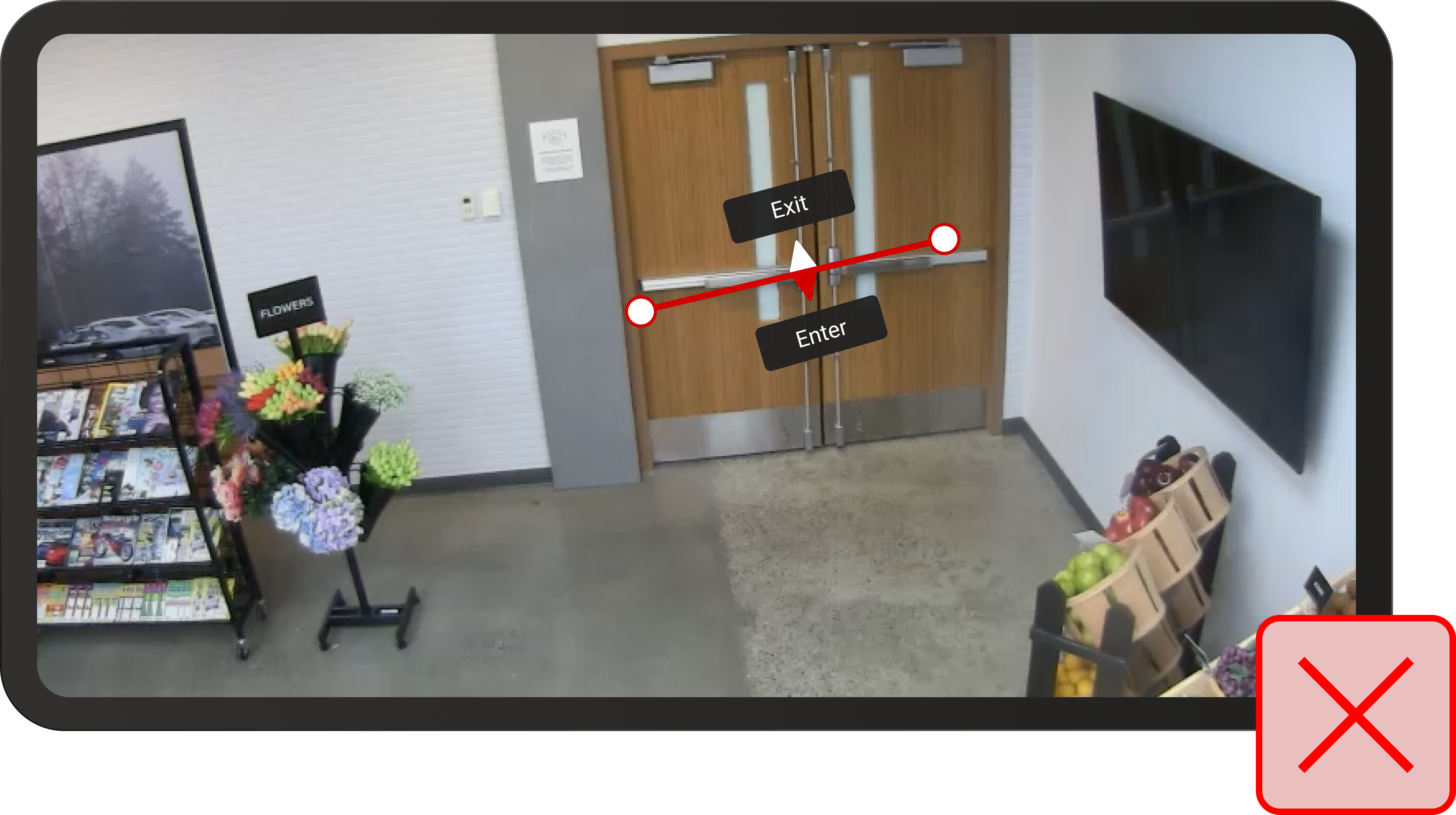Guide de positionnement de zone et de ligne
Important
Le 30 mars 2025, l’analyse spatiale d’Azure AI Vision sera mise hors service. Veuillez passer à Azure AI Video Indexer ou à une autre solution open source avant la date spécifiée. Nous vous encourageons à effectuer la transition au plus tôt pour bénéficier des avantages d’Azure AI Video Indexer. En plus des fonctionnalités familières que vous utilisez, voici une comparaison rapide entre l’analyse spatiale d’Azure AI Vision et Azure AI Video Indexer.
| Fonctionnalité | Analyse spatiale Azure AI Vision | Azure AI Video Indexer |
|---|---|---|
| Prise en charge d’Edge | Oui | Oui |
| Détection d’objet | Détection des personnes et des véhicules uniquement | Détecte plus de 1 000 objets |
| Traitement audio/vocal | Non pris en charge | Pris en charge (inclut la transcription vocale, la traduction et le résumé) Pris en charge >(inclut la transcription vocale et l’analyse des sentiments) |
| Détection et suivi d’événements | Pris en charge (suivi des personnes et des véhicules, détection d’événements) | Pas encore pris en charge sur Edge. Partiellement pris en charge dans le cloud. |
| Prise en charge d’Azure Arc | Non pris en charge | Prise en charge native |
| Centres d’intérêt | Analyse visuelle avec suivi spécialisé | Analyse complète du contenu audio et du contenu visuel |
Jusqu’au 30 mars 2025, vous pouvez continuer à utiliser l’analyse spatiale d’Azure AI Vision ou passer à Azure AI Video Indexer avant la date spécifiée. Après le 30 mars 2025, le conteneur Analyse spatiale ne sera plus pris en charge et cessera de traiter de nouveaux flux.
Cet article fournit des instructions sur la façon de définir des zones et des lignes pour les opérations d’analyse spatiale, afin d’obtenir une analyse précise des mouvements de personnes dans un espace. Ceci concerne toutes les opérations.
Les zones et les lignes sont définies à l’aide du paramètre JSON SPACEANALYSIS_CONFIG. Pour plus d’informations, consultez l’article Opérations d’analyse spatiale.
Instructions pour le dessin de zones
N’oubliez pas que chaque espace est différent ; vous devez mettre à jour la position ou la taille en fonction de vos besoins.
Si vous souhaitez afficher une section spécifique de la vue de votre caméra, créez la zone la plus grande possible, qui couvre la zone de plancher spécifique qui vous intéresse, mais n’inclut pas d’autres zones qui ne vous intéressent pas. Cela permet d’augmenter la justesse des données collectées et d’éviter les faux positifs provenant de zones que vous ne souhaitez pas suivre. Faites attention quand vous placez les angles de votre polygone. Vérifiez qu’ils ne se trouvent pas à l’extérieur de la zone que vous souhaitez suivre.
Exemple de zone correctement mise en forme
La zone doit être suffisamment grande pour permettre à trois personnes de se tenir debout le long de chaque bord et se concentrer sur le domaine qui vous intéresse. L’analyse spatiale identifie les personnes dont les pieds sont placés dans la zone. Par conséquent, quand vous dessinez des zones sur l’image 2D, imaginez la zone comme un tapis posé sur le sol.
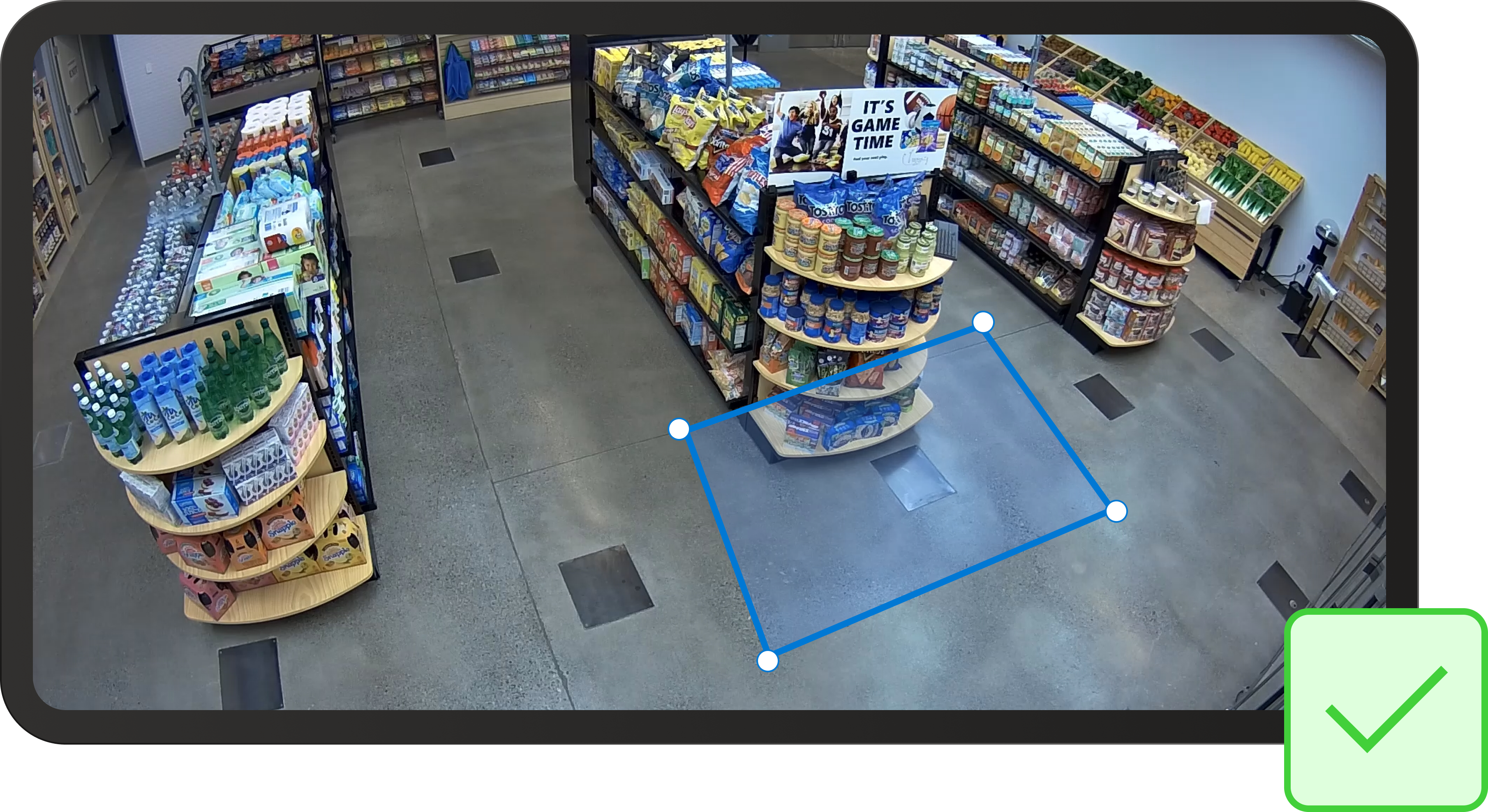
Exemples de zones qui ne sont pas correctement mises en forme
Les exemples suivants illustrent des zones mal formées. Dans ces exemples, la zone d’intérêt est l’espace situé devant l’affichage It's Game Time.
La zone n’est pas au sol
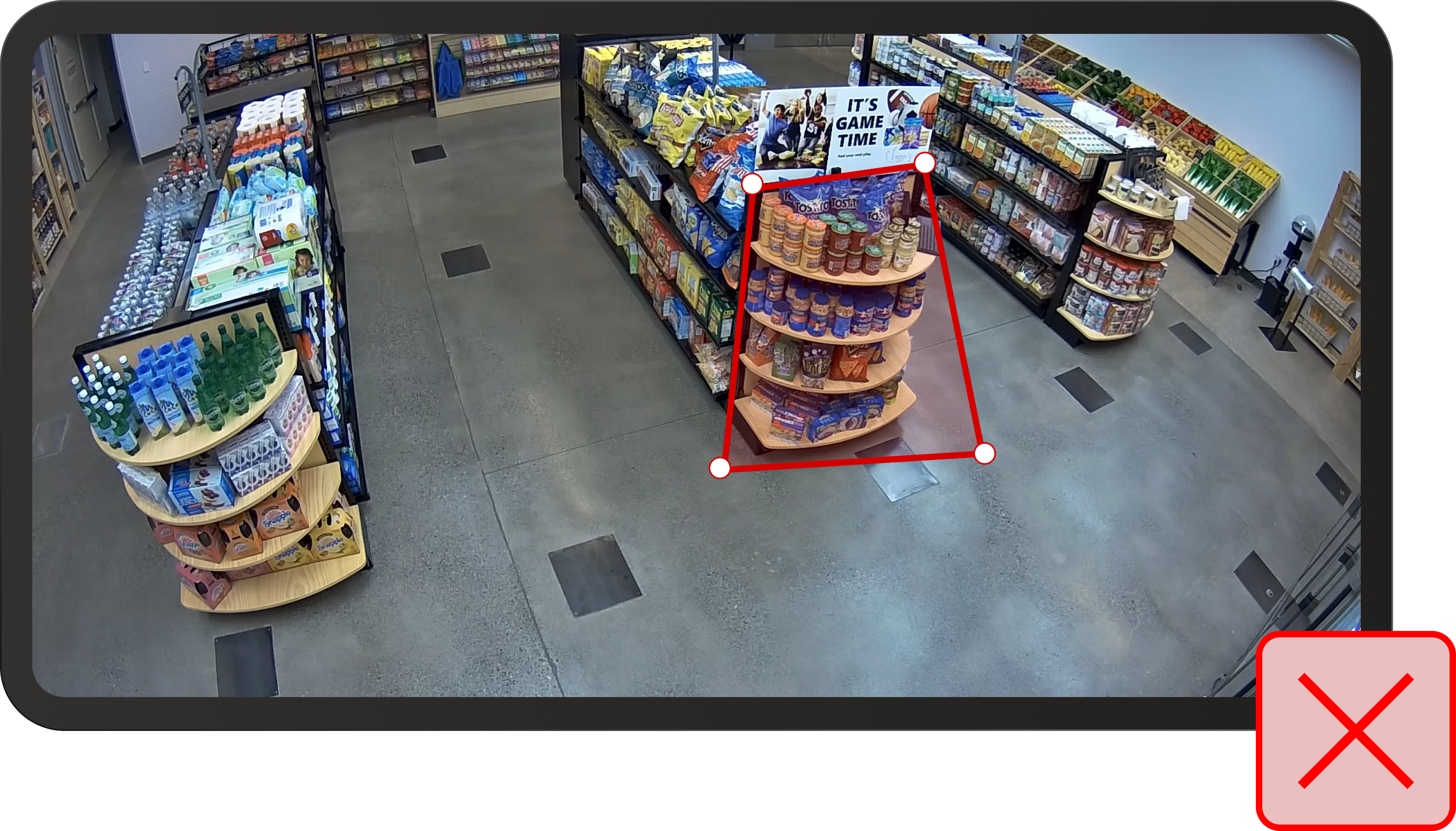
La zone est trop petite
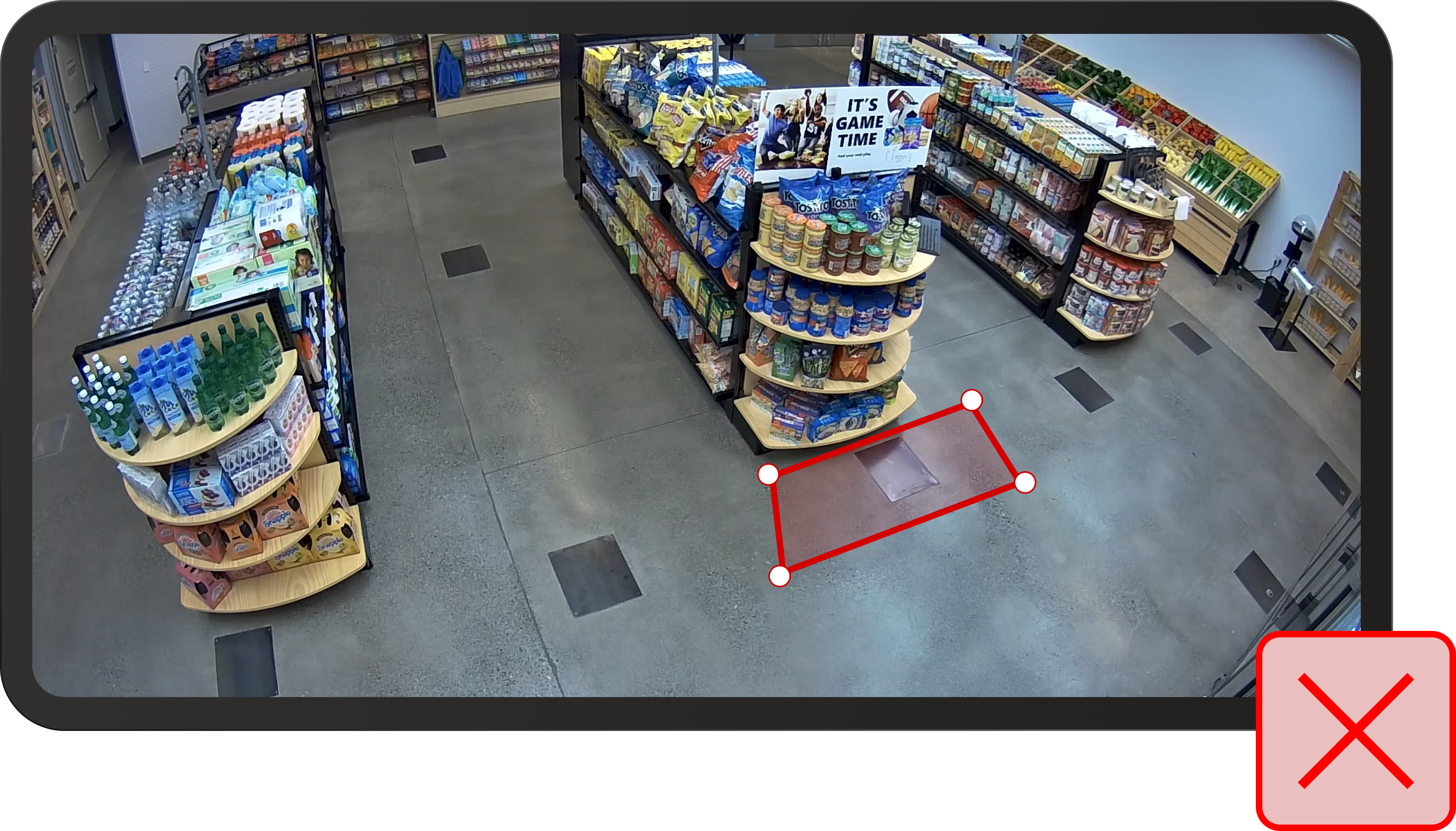
La zone ne capture pas complètement la zone autour de l’affichage
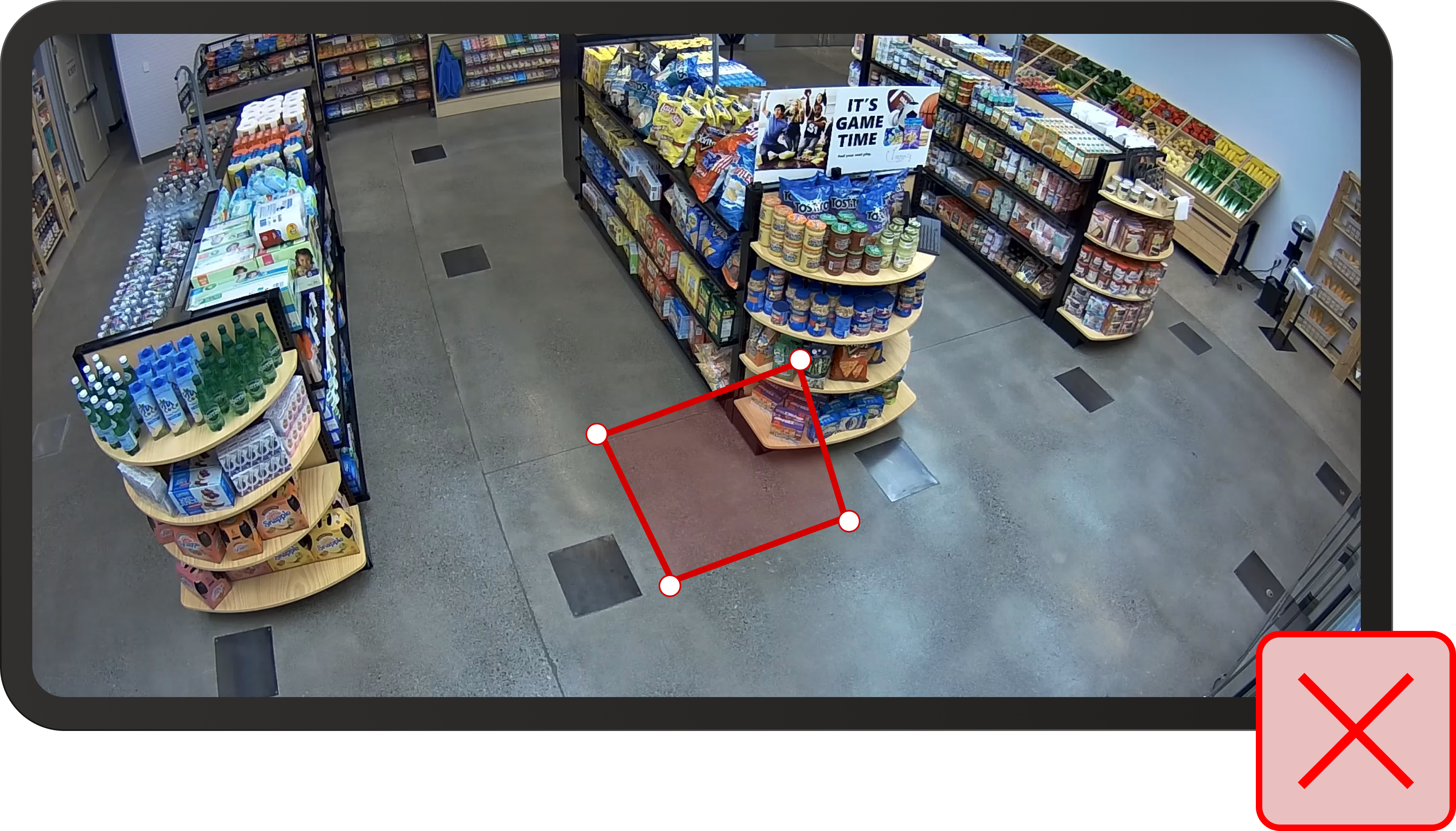
La zone est trop proche du bord de l’image de la caméra, et ne capture pas l’affichage approprié
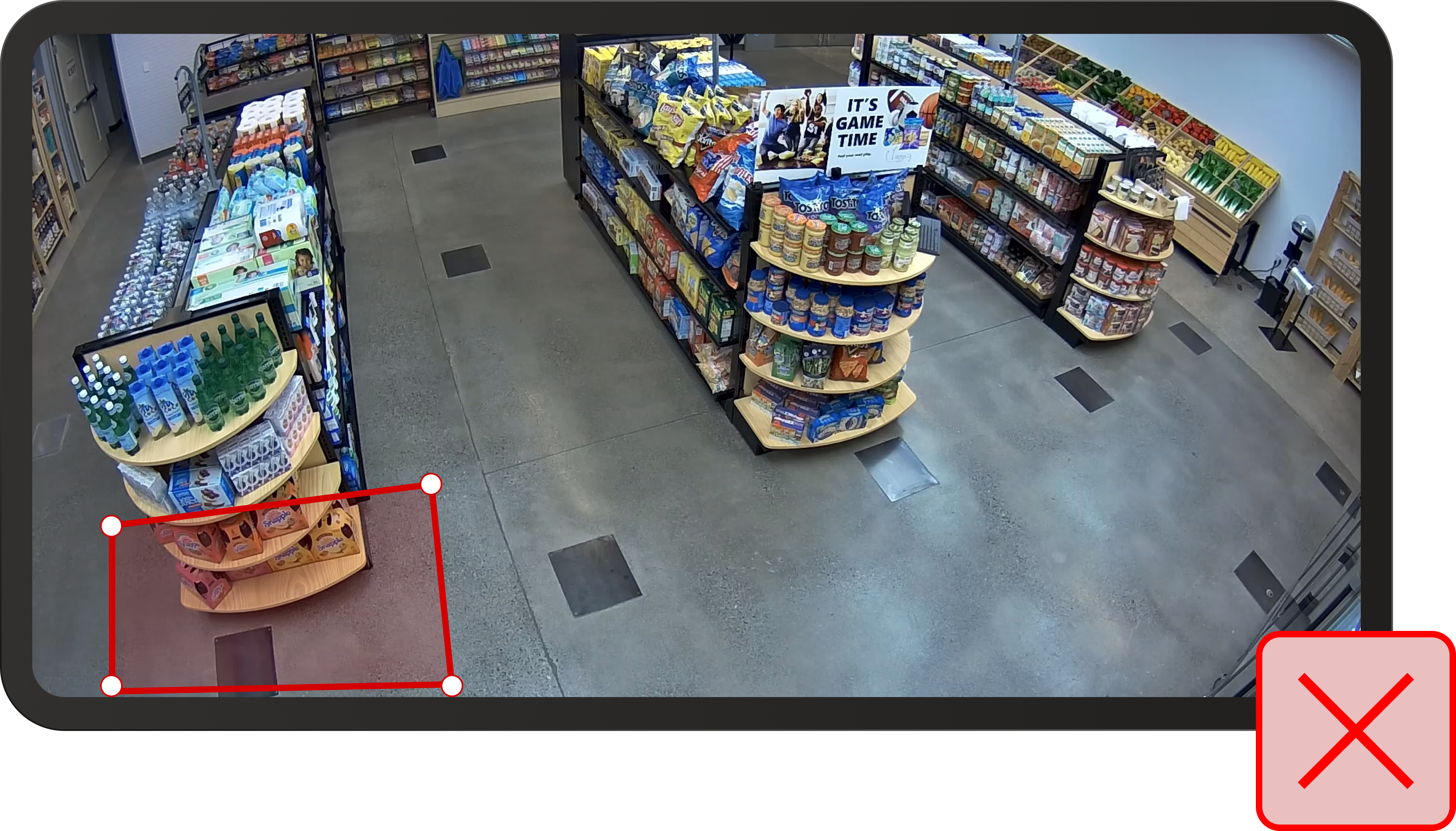
La zone est partiellement bloquée par l’étagère. Les personnes et le sol ne sont donc pas entièrement visibles
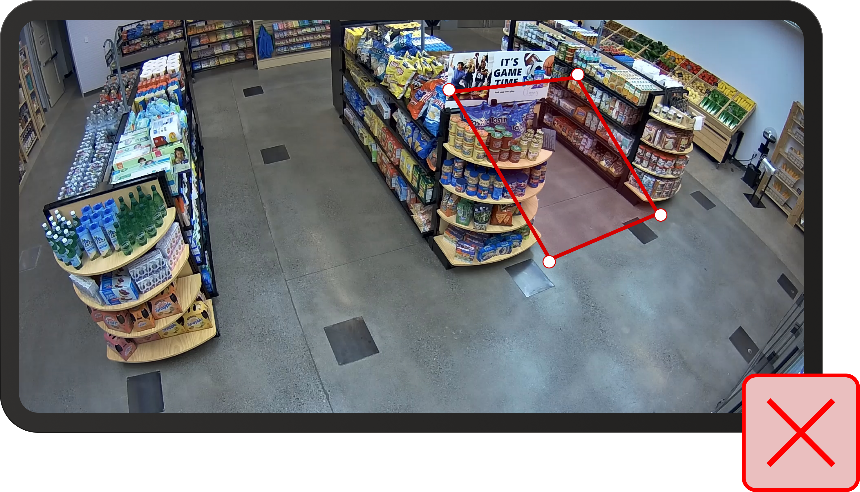
Instructions pour le dessin de zones
Exemple de ligne correctement mise en forme
La ligne doit être suffisamment longue pour accueillir la totalité de l’entrée. L’analyse spatiale identifie les personnes dont les pieds franchissent la ligne. Par conséquent, quand vous dessinez des lignes sur l’image 2D, imaginez que vous les dessinez comme si elles se trouvaient sur le sol.
Si possible, tracez une ligne plus large que l’entrée réelle. Si cela ne provoque pas d’intersections supplémentaires (comme sur l’image ci-dessous lorsque la ligne est sur un mur), prolongez-la.
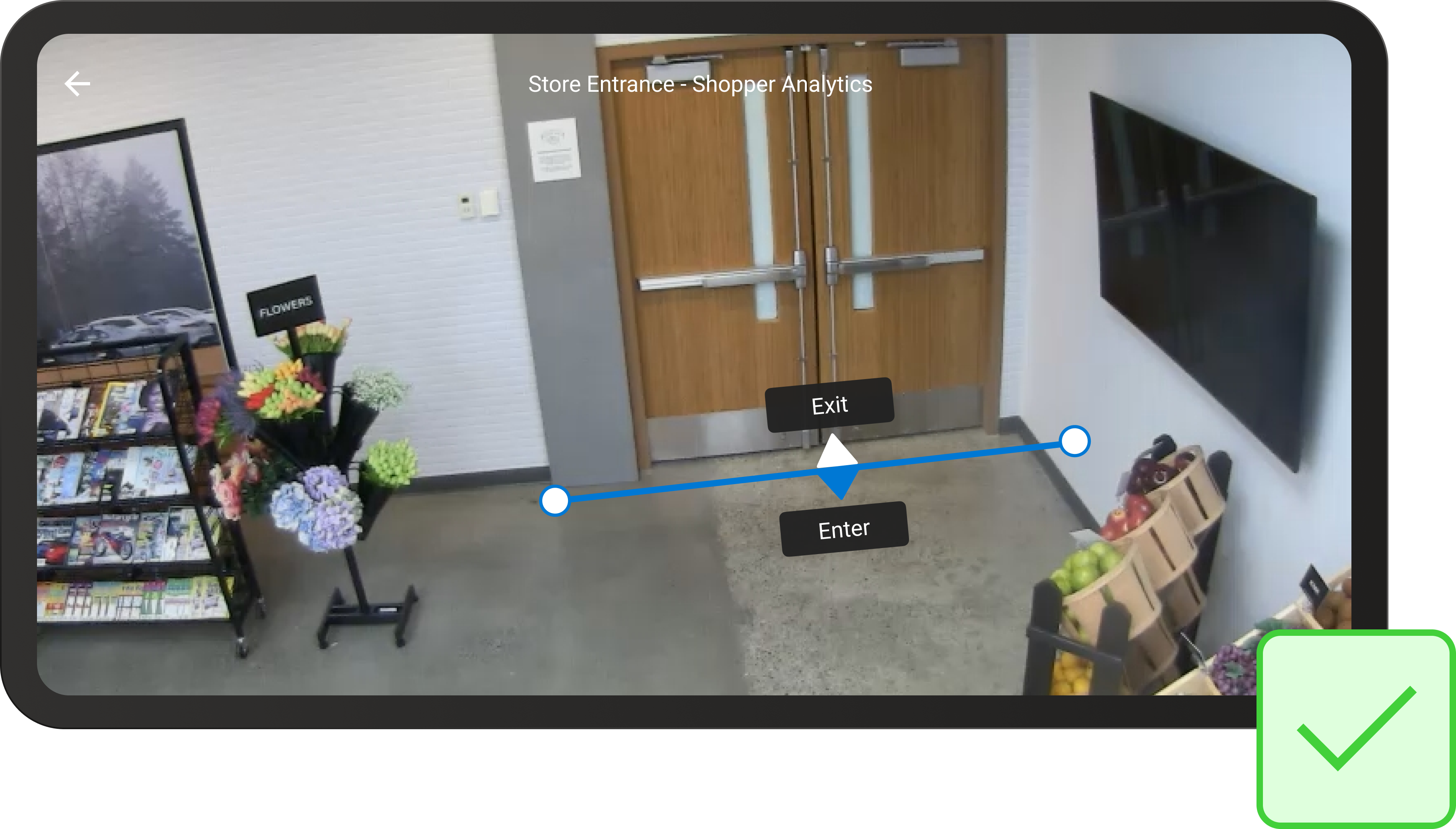
Exemples de lignes qui ne sont pas correctement mises en forme
Les exemples suivants illustrent des lignes mal définies.
La ligne ne couvre pas l’intégralité de l’entrée au niveau du sol
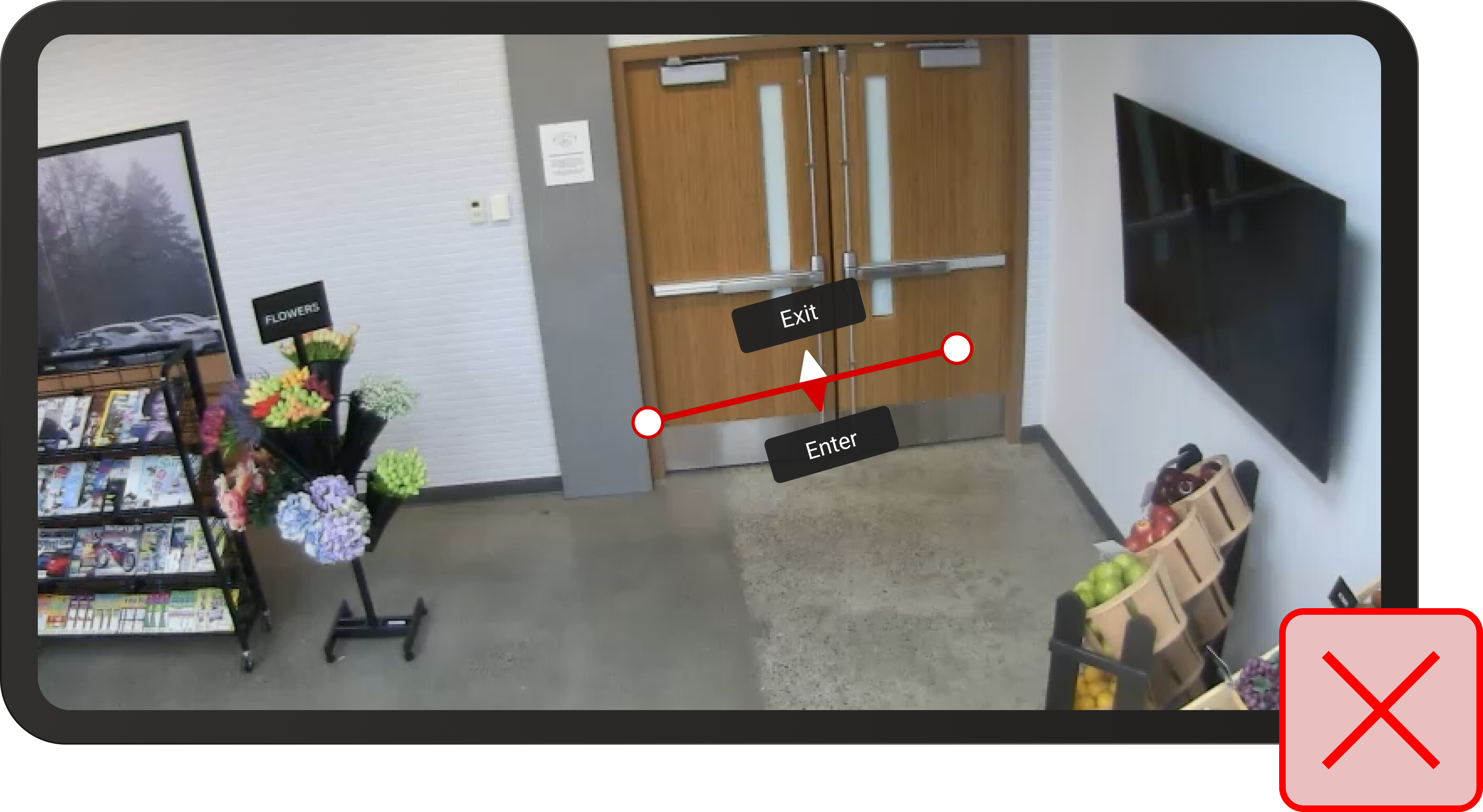
La ligne est trop haute et ne couvre pas l’intégralité de la porte